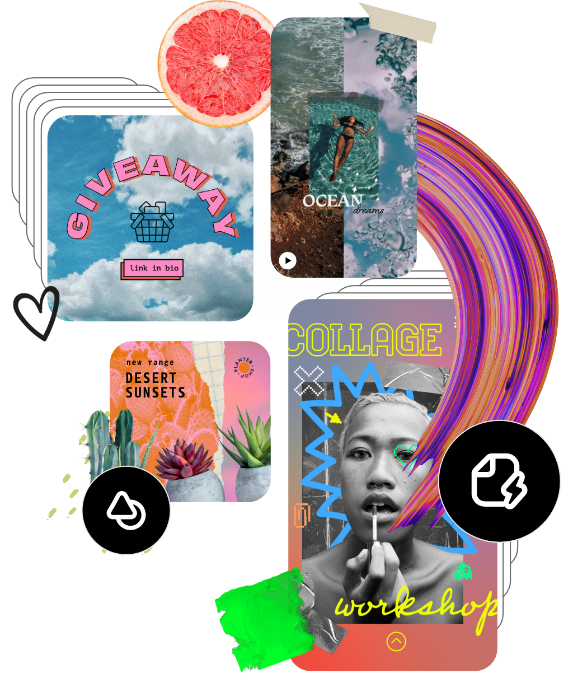무료 사진 좌우 반전하기
Adobe Express로 쉽게 좌우 반전된 이미지를 제작하세요. 반전된 그래픽을 몇 초 만에 공유하여 모든 채널, 모든 기기에서 돋보일 수 있습니다.

이미지를 좌우 반전하는 방법.

1. 이미지 선택.
기기에서 이미지를 업로드하거나 무료 Adobe Stock 이미지 수만 개 중에서 검색하여 프로젝트에 딱 맞는 사진을 찾으세요.

2. 반전.
사진을 선택한 다음 뒤집기 옵션을 사용하여 이미지를 세로 또는 가로로 반전할 수 있습니다.

3. 계속 편집.
계속 편집하거나 새로 반전한 사진을 즉시 다운로드하여 온라인 또는 인쇄 형식으로 공유하세요.

몇 초 만에 이미지 반전.
거울 효과를 만들려면 먼저 원하는 사진을 복제하세요. 그런 다음 이미지 중 하나를 탭하거나 클릭하면 이미지 편집 메뉴가 열립니다. 모래시계 뒤집기 아이콘을 선택하여 두 번째 이미지를 세로 또는 가로 축을 기준으로 뒤집으세요. 두 이미지를 나란히 정렬해 대칭 거울 디자인을 만드세요.
아이콘, 디자인 요소 등 반전.
라이브러리 또는 무료 컬렉션에서 디자인 요소를 뒤집고 반전해 독특한 디자인을 만들어보세요. 흥미로운 패턴, 예상치 못한 도형, 매혹적인 배경을 만들어보세요. 다양한 가능성을 쉽게 탐색해보세요.
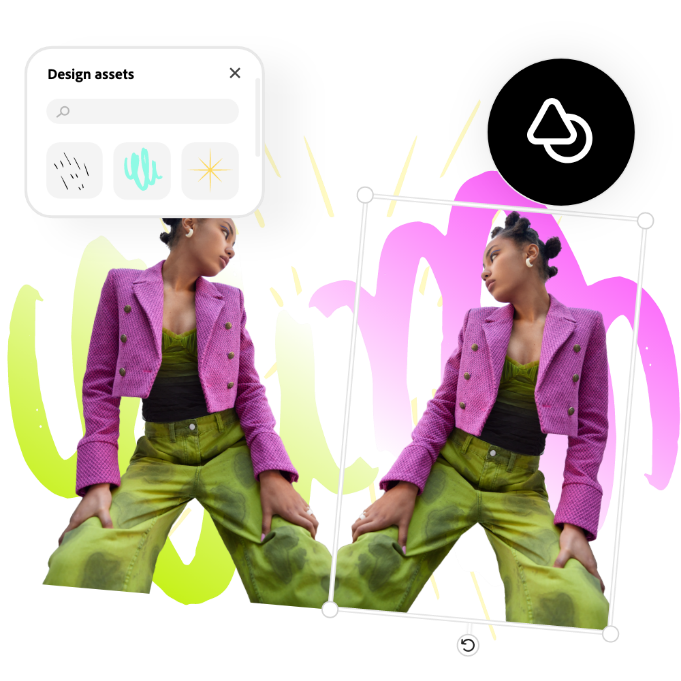
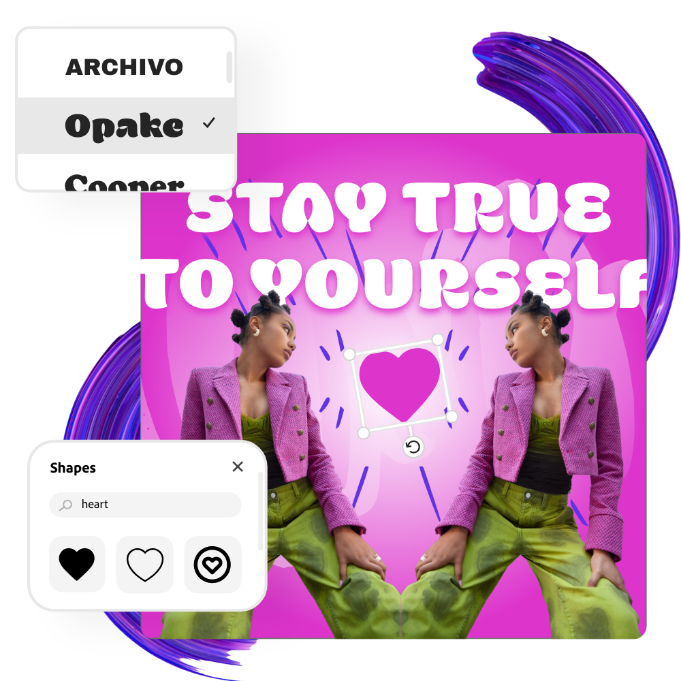
뒤집힌 이미지를 완벽하게 맞춤화.
Adobe Express가 제공하는 다양한 창작 도구를 이용해보세요. 이미지에 아이콘이나 그래픽을 추가한 후, 모두 선택해서 복제하고 뒤집어서 역동적인 반전 이미지를 만드세요. 필터나 애니메이션을 적용해 마무리하세요.
수많은 무료 템플릿, 동영상, 오디오 애셋이 있습니다.
편집한 이미지를 아름다운 전단, 소셜 게시물, 앨범 커버, 프로필 사진 등 무한한 디자인으로 바꾸세요. 템플릿 라이브러리를 둘러보며 시작하세요. 다른 내장 디자인 요소, 글꼴, 아이콘, GIF를 추가해 이미지를 꾸미세요. 디자인을 개선하는 창의적인 방법은 무한합니다.